Cómo avanzar automáticamente en PowerPoint 365

Un tutorial que muestra cómo hacer que Microsoft PowerPoint 365 reproduzca tu presentación automáticamente configurando el tiempo para avanzar las diapositivas.
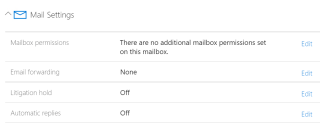
Les voy a mostrar la solución rápida para resolver estamos preparando un buzón para el usuario en Office 365.
Tuve problemas con un problema de buzón de correo en la nube en un entorno híbrido en el que un usuario tenía la licencia de Exchange Online Plan 2 pero recibí el error de que estamos preparando un buzón de correo para el usuario en Microsoft 365. Esperé 4 días e intenté algunos pasos, pero desafortunadamente ninguno de ellos funcionó. Pude corregir el error y me gustaría discutir lo mismo en este artículo.
![[SOLUCIONADO] Estamos Preparando Buzón Para El Usuario (2022) [SOLUCIONADO] Estamos Preparando Buzón Para El Usuario (2022)](/resources1/imagesv2/image-4309-0607164554099.png)
Accedí al módulo connect-msolservice y me aseguré de que no haya errores en la cuenta de usuario. El comando que usé para verificar el estado está a continuación. Vale la pena borrar cualquier error al solucionar los problemas del buzón.
(Get-MsolUser -UserPrincipalName [email protected]).errors[0].ErrorDetail.objecterrors.errorrecord.ErrorDescription
El comando normalmente muestra cualquier error en una cuenta de usuario desde la perspectiva de Azure AD. Afortunadamente, no hay errores en el buzón afectado. Además, verifiqué que ninguna dirección de correo electrónico entra en conflicto con otras cuentas y todo parece estar bien.
Incluso probé el comando Redo-MsolProvisionUser para ver si hace alguna diferencia, pero fue en vano. Redo-MsolProvisionUser vuelve a intentar el aprovisionamiento de un objeto de usuario en Azure Active Directory.
Decidí probar diferentes pasos y funcionó.
![[SOLUCIONADO] Estamos Preparando Buzón Para El Usuario (2022) [SOLUCIONADO] Estamos Preparando Buzón Para El Usuario (2022)](/resources1/imagesv2/image-3758-0607164554206.png)
![[SOLUCIONADO] Estamos Preparando Buzón Para El Usuario (2022) [SOLUCIONADO] Estamos Preparando Buzón Para El Usuario (2022)](/resources1/imagesv2/image-8378-0607164554319.png)
![[SOLUCIONADO] Estamos Preparando Buzón Para El Usuario (2022) [SOLUCIONADO] Estamos Preparando Buzón Para El Usuario (2022)](/resources1/imagesv2/image-1480-0607164554435.png)
Ahora, debería poder mover el contenido del buzón del buzón eliminado temporalmente al buzón activo usando el siguiente comando para que el usuario tenga todos los datos.
New-MailboxRestoreRequest -SourceMailbox [email protected] -TargetMailbox [email protected] -AllowLegacyDNMismatch
El buzón de origen es el buzón eliminado temporalmente y el buzón de destino es el activo.
![[SOLUCIONADO] Estamos Preparando Buzón Para El Usuario (2022) [SOLUCIONADO] Estamos Preparando Buzón Para El Usuario (2022)](/resources1/imagesv2/image-2862-0607164554570.png)
Para obtener más información, visite el sitio web de Microsoft .
Lea también : El buzón de Office 365 no existe [SOLUCIONADO]
¿Quiere mejorar su experiencia de Exchange Online para mejorar la productividad? Echa un vistazo a los consejos y trucos mencionados aquí .
Ahora me gustaría saber de usted:
¿Yo me perdí algo? O tal vez tenga una pregunta sobre algo que cubrí.
De cualquier manera, me gustaría saber de usted. Así que adelante y deja un comentario a continuación.
Un tutorial que muestra cómo hacer que Microsoft PowerPoint 365 reproduzca tu presentación automáticamente configurando el tiempo para avanzar las diapositivas.
Los conjuntos de estilos pueden dar a todo su documento un aspecto pulido y consistente al instante. Aquí se explica cómo usar conjuntos de estilos en Word y dónde encontrarlos.
Forzar un aviso en tus archivos de Microsoft Excel para Office 365 que diga Abrir como solo lectura con esta guía.
Te mostramos un truco que puedes usar para exportar fácilmente todos tus contactos de Microsoft Outlook 365 a archivos vCard.
Aprende a habilitar o deshabilitar la visualización de fórmulas en celdas en Microsoft Excel.
Aprenda a bloquear y desbloquear celdas en Microsoft Excel 365 con este tutorial.
Es común que la opción de Correo no deseado esté deshabilitada en Microsoft Outlook. Este artículo te muestra cómo solucionarlo.
Un tutorial que muestra cómo importar diapositivas de otro archivo de presentación de Microsoft PowerPoint 365.
Descubre cómo crear un Macro en Word para facilitar la ejecución de tus funciones más utilizadas en menos tiempo.
¿Microsoft Support le pidió que comparta el registro de errores de la aplicación Outlook pero no sabe cómo hacerlo? Encuentre aquí los pasos para el registro global y avanzado de Outlook.




